- Kunnskapsdatabase
- CRM
- Innboks
- Koble til og tilpass en chattekanal i innboksen for samtaler
Koble til og tilpass en chattekanal i innboksen for samtaler
Sist oppdatert: 15 september 2025
Tilgjengelig med et av følgende abonnementer, unntatt der det er angitt:
Med en chattekanal som er koblet til innboksen for samtaler, kan besøkende starte en samtale med teamet ditt direkte fra nettstedet ditt. Teammedlemmene kan chatte med kunder i sanntid eller sette opp en bot som kan sende forhåndsinnstilte svar og samle inn informasjon.
Du kan tilpasse utseendet på chat-widgeten, inkludert widgetens farge og avatar, og angi teamets tilgjengelighetspreferanser.
Finn ut hvordan du migrerer en eksisterende chatflyt til helpdesk.
Koble til en chattekanal
- I HubSpot-kontoen din klikker du på settings innstillinger-ikonet i den øverste navigasjonslinjen.
- Gå til Innboks og brukerstøtte > Innbokser i menyen i venstre sidefelt. Hvis du har konfigurert flere innbokser, bruker du rullegardinmenyen Gjeldende visning til å velge innboksen du vil koble en kanal til.
- Klikk på Koble til en kanal.
- Velg Chat.
- Velg Web eller Mobil.
- Som standard vil fargene på chat-widgeten være basert på kontoens innstillinger for merkevarebygging. Du kan tilpasse fargen ved å velge en av de andre forhåndsinnstilte fargene, eller manuelt skrive inn en heksadesimalverdi, eller ved å klikke på fargevelgeren til høyre for det heksadesimale verdifeltet og velge en egendefinert farge.
- Klikk på rullegardinmenyen Font og velg en font.

- Klikk på Neste.
- På Tilgjengelighet-siden angir du når teamet ditt skal være tilgjengelig for chat og fortelle besøkende når de kan forvente svar. Velg et tilgjengelighetsalternativ:
- Basert på brukertilgjengelighet: Besøkende kan chatte med teamet ditt hvis minst ett teammedlem som er tilordnet i tildelingsreglene dine, er tilgjengelig.
- Basert på chatens åpningstider: Angi faste dager og klokkeslett når teamet ditt skal være tilgjengelig for chat. Hvis du oppretter en bot, kan du lære hvordan du tilpasser botens tilgjengelighetspreferanser basert på innboksinnstillingene dine.Klikk på + Legg til timer for å legge til flere dager og tidsperioder.
- Chat er tilgjengelig 24/7: Merk av i denne boksen hvis teamet ditt alltid er tilgjengelig for chat.

- I delen Tilgjengelighetsatferd kan du konfigurere chat-opplevelsen basert på teamets tilgjengelighet og gi besøkende beskjed om når de kan forvente svar. Velg et alternativ:
- Klikk på Tilgjengelig-fanen for å konfigurere hvordan besøkende skal oppleve når teamet ditt er tilgjengelig. Klikk på rullegardinmenyen Vis typisk svartid for å fortelle besøkende når de kan forvente svar.
- For å konfigurere besøksopplevelsen når teamet ditt er borte i arbeidstiden, klikker du på Borte-fanen . Klikk på rullegardinmenyen Vis en borte-melding , og velg en widgetatferd for borte-modus.

- Hvis du vil konfigurere hvordan besøkende opplever det når teamet ditt ikke er tilgjengelig, klikker du på nedtrekksmenyen Angi frakoblet atferd i fanen og velger enten å vise returtid, vise en bortemelding eller skjule chat-startprogrammet når en besøkende kommer til nettstedet ditt utenom åpningstidene.
- Hvis du vil konfigurere den besøkendes opplevelse når teamet ditt har maksimal kapasitet (kunService Hub Enterprise), klikker du på rullegardinmenyen Hvis alle teammedlemmer har maksimal kapasitet , og velger enten å vise en ventemelding, skjule chat-startprogrammet eller ikke gjøre noe. Finn ut mer om hvordan du konfigurerer kapasitetsgrenser for chat for brukere.
- Klikk på Neste.
- Hvis du ikke allerede har opprettet en chatteflyt, blir du bedt om å konfigurere chatteoverskriften, velkomstmeldingen og tildelingen.
- Klikk på rullegardinmenyen Chat -overskrift, og velg navnet og avataren som skal vises på chat-widgeten.
- Skriv inn en velkomstmelding i tekstboksen.

- Slå bryteren Tilordne innkommende samtaler på , og velg hvilke brukere og team du vil tilordne samtalen til.
- Klikk på rullegardinmenyen Tilordne til, og velg et rutingsalternativ:
- Spesifikke brukere og team: Tilordne innkommende meldinger til de valgte brukerne eller teamene. Velg brukerne eller teamene fra rullegardinmenyen Spesifikke brukere og team.
- Kontakteier: Tilordne innkommende meldinger til eieren av en kontakt. Kontakten må ha en eier som er tilordnet posten og spores med en informasjonskapsel. Hvis eieren er frakoblet, sendes meldingen til den besøkendes eier via e-post.
Merk: Innkommende meldinger kan bare rutes automatisk til brukere med tildelte Sales Hub- eller Service Hub-seter .
- Hvis du vil vise en forhåndsvisning av velkomstmeldingen over chat-widgeten, merker du av i avmerkingsboksen for å åpne velkomstmeldingen som en ledetekst.
- Klikk på Neste.
- Forhåndsvis hvordan chat-widgeten vises på ulike enheter ved hjelp av knappene for enhetstype over forhåndsvisningen.
- Klikk på Publiser, eller hvis du bruker chat-widgeten på et eksternt nettsted, må du legge til HubSpot-sporingskoden på nettsidene dine.
- Hvis du vil legge til koden selv, klikker du på Kopier, og legger deretter til koden rett før </body>-taggen på hver side du vil at chat-widgeten skal vises.
- Hvis du trenger hjelp med å legge til koden på sidene dine, klikker du på rullegardinmenyen Vis instruksjoner for og velger nettstedsleverandøren din. Klikk på ikonet externalLink ekstern lenke for å vise instruksjonene i en egen nettleserfane. Hvis du hoster nettstedet ditt på WordPress, klikker du på Jeg hoster nettstedet mitt på WordPress, og følger deretter instruksjonene for å installere HubSpot All-In-One Marketing - Forms, Popups, Live Chat WordPress-plugin.
Merk: Hvis nettstedet ditt er hostet med Wix, kan det hende du må bruke Chat widget SDK for å målrette de spesifikke sidene for chatflyten din. Finn ut mer om hvordan du legger til sporingskoden på et nettsted som ligger hos Wix.
Rediger innstillinger for chattekanalen
Når du har koblet chattekanalen til innboksen for samtaler, kan du tilpasse utseendet, inkludert visningsfarge, skrifttype og plassering. Du kan også justere oppførselen og angi utløsere som styrer når den vises for besøkende, for eksempel rulling, tid på siden eller enhetstype.
Tilpass visningsfarge og skrifttype
- I HubSpot-kontoen din klikker du på settings innstillinger-ikonet i den øverste navigasjonslinjen.
- Gå til Innboks og brukerstøtte > Innbokser i menyen i venstre sidefelt. Hvis du har konfigurert flere innbokser, bruker du rullegardinmenyen Gjeldende visning til å velge innboksen som chattekanalen din er koblet til.
- Hold musepekeren over chattekanalen, og klikk på Rediger.
- I Konfigurer-fanen kan du redigere widgetens utseende, inkludert aksentfarge og skrifttype. Du kan også redigere hvilken e-postadresse chat-transkripsjonen skal sendes fra.
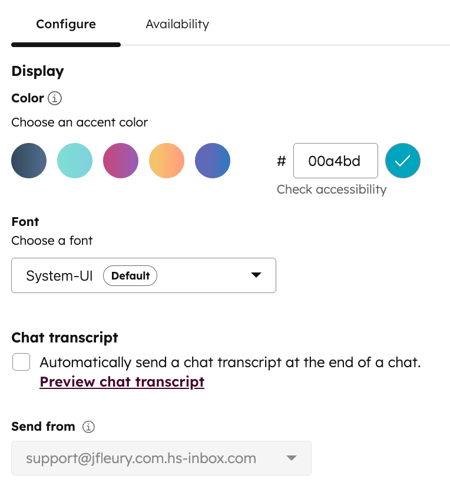
Tilpass plasseringen av chat-widgeten
Velg hvor chat-widgeten skal vises på nettsidene dine, og la besøkende flytte den.
- I HubSpot-kontoen din klikker du på settings innstillinger-ikonet i den øverste navigasjonslinjen.
- Gå til Innboks og brukerstøtte > Innbokser i menyen i venstre sidefelt. Hvis du har konfigurert flere innbokser, kan du bruke rullegardinmenyen Gjeldende visning til å velge innboksen som chattekanalen er koblet til.
- Hold musepekeren over chattekanalen, og klikk på Rediger.
- Klikk på Nettprat i menyen i venstre sidefelt.
- Hvis du vil velge om chat-widgeten skal vises til venstre eller høyre, velger du Venstre eller Høyre i delen Plassering av chat-widget.
- Hvis du vil at besøkende skal kunne dra og flytte chat-widgeten, slår du på bryteren for flytting av chat-widgeten.

Lær hvordan du gjør endringer i konfigurasjonen og utseendet til chatflyter i bot- eller live chat-redigeringsprogrammet.
Rediger SDK-innstillinger for mobil
Hvis du redigerer en mobil chatflyt ved hjelp av SDK-en for mobilchat, kan du få tilgang til konfigurasjonsfilen og administrere varsler for iOS og Android. Finn ut mer om hvordan du integrerer en HubSpot-chatteflyt med en mobilapp.
Tilpass tilgjengeligheten for chattekanaler
Angi når teamet ditt skal være tilgjengelig for chat, og la besøkende få vite når de kan forvente svar.
- I HubSpot-kontoen din klikker du på settings innstillinger-ikonet i den øverste navigasjonslinjen.
- I menyen i venstre sidefelt navigerer du til Innboks og brukerstøtte > Innbokser. Hvis du har konfigurert flere innbokser, kan du bruke rullegardinmenyen Gjeldende visning til å velge innboksen som chattekanalen er koblet til.
- Hold musepekeren over chattekanalen, og klikk på Rediger.
- Gå til Tilgjengelighet-fanen, og velg et alternativ:
- Basert på brukertilgjengelighet: Besøkende kan chatte med teamet ditt hvis minst ett teammedlem som er tilordnet i tildelingsreglene dine, er tilgjengelig.
- Basert på chatens åpningstider: Angi faste dager og klokkeslett når teamet ditt skal være tilgjengelig for chat. Bruk rullegardinmenyene til å angi teamets tilgjengelighet. Klikk på + Legg til timer for å legge til flere dager og tidsperioder.

- Chat er tilgjengelig 24/7: Merk av i denne avmerkingsboksen hvis teamet ditt alltid skal være tilgjengelig for chat.
- Angi tilgjengelighetsatferden til chatflyten din og la besøkende få vite når de kan forvente svar. Velg et alternativ:
- Klikk på Tilgjengelig-fanen for å vise chatten når teamet ditt er tilgjengelig. Klikk på rullegardinmenyen Vis typisk svartid for å gi besøkende beskjed om når de kan forvente svar.

- Hvis du vil vise chatten når teamet ditt er borte i arbeidstiden, klikker du på Borte-fanen. Klikk på rullegardinmenyen Vis en borte-melding, og velg en widgetatferd.
- Hvis du vil vise chatten når teamet ditt ikke er tilgjengelig, klikker du på Utenfor arbeidstid og klikker på rullegardinmenyen Angi frakoblet opp førsel og velger enten å vise returtid, vise en bortemelding eller skjule chat-startprogrammet når en besøkende kommer til nettstedet ditt utenfor arbeidstiden.
- Hvis du vil konfigurere den besøkendes opplevelse når teamet ditt har maksimal kapasitet (kunService Hub Enterprise) , klikker du på rullegardinmenyen Hvis alle teammedlemmer har maksimal kapasitet, og velger enten å vise en ventemelding, skjule chat-startprogrammet eller ikke gjøre noe. Finn ut mer om hvordan du konfigurerer kapasitetsgrenser for chat for brukere.
- Klikk på Lagre nederst til venstre.
Du kan tilpasse flere chatflow-innstillinger, for eksempel velkomstmeldingen og avataren, i Vis-fanen i den regelbaserte chatbot- eller live chat-redigereren. Finn ut mer om hvordan du tilpasser utseendet og virkemåten til en live chat, regelbasert chatflyt eller mobil chatflyt.
Finn ut mer om hvordan du kobler kanaler til innboksen for samtaler.